多くのユーザーは依然として win7 システムの使用を好みます。購入した新しいコンピューターには win10 がインストールされています。win7 を手動でダウンロードしてインストールできます。 iso イメージをダウンロードしてインストールする方法がわからない場合は、再インストール ツールを使用して win7 iso イメージ ファイルをダウンロードしてインストールしてみてください。以下は、再インストール ツールの推奨事項と使用方法のチュートリアルの共有です。
再インストール ツール: Pocket Installation Software (Pocket Installation 公式 Web サイトにアクセスしてダウンロードできます)
win7 ISO イメージのダウンロードとインストールのチュートリアル:
1. Pocket インストール インターフェイスを開きます
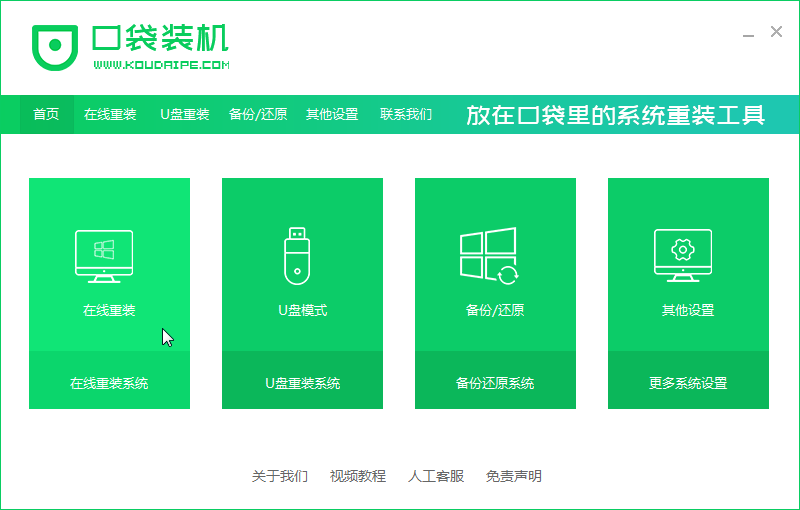
2. 環境検出を実行します
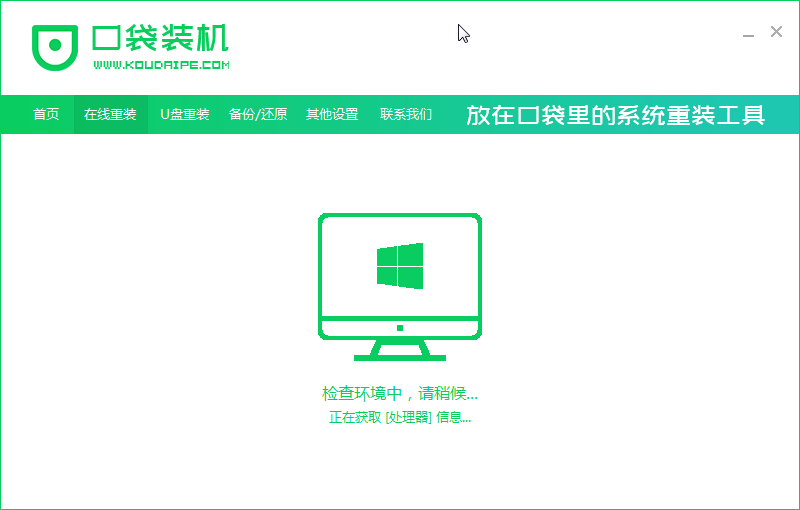
3 . win7 システムを選択します
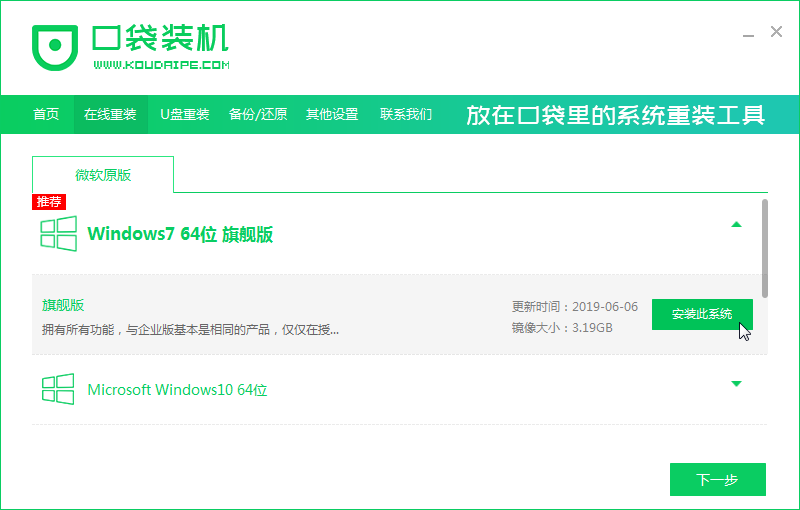
4. インストールするコンピューター ソフトウェアを選択します
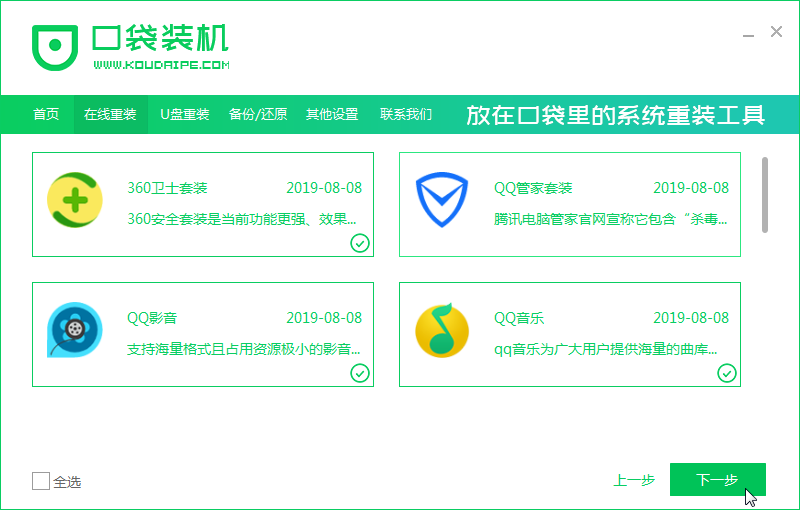
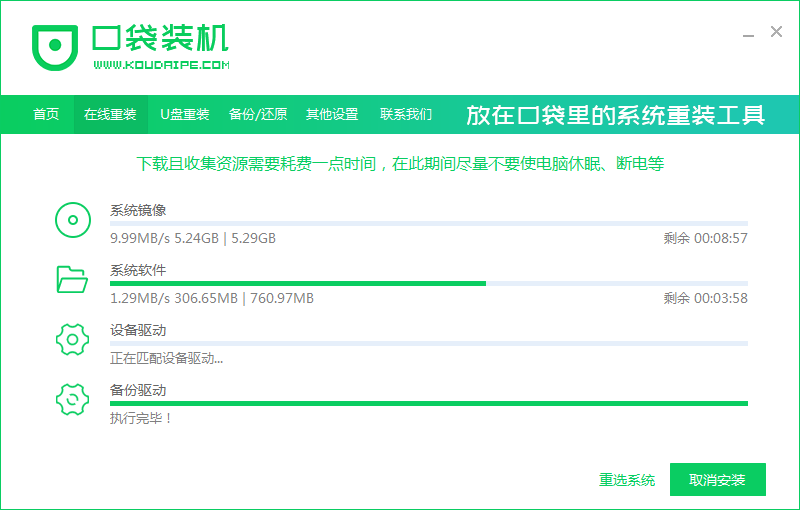 #6. インストール環境を展開します
#6. インストール環境を展開します
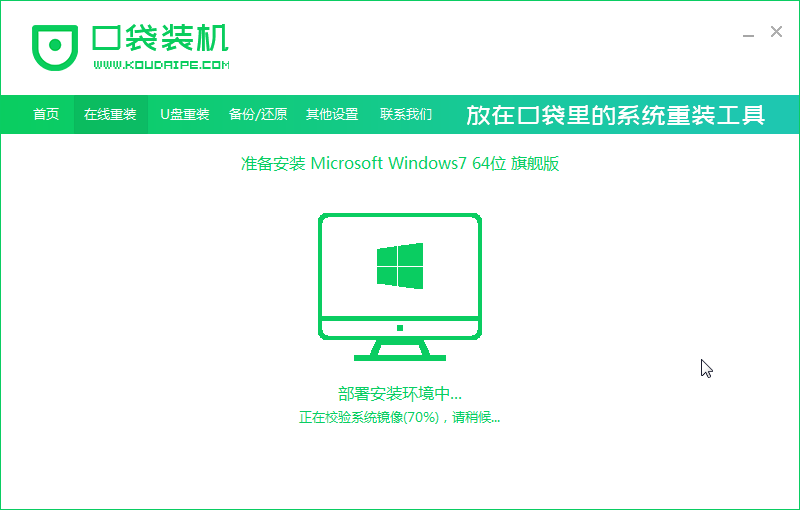 7. 環境の展開が完了しました。[今すぐ再起動] をクリックします
7. 環境の展開が完了しました。[今すぐ再起動] をクリックします
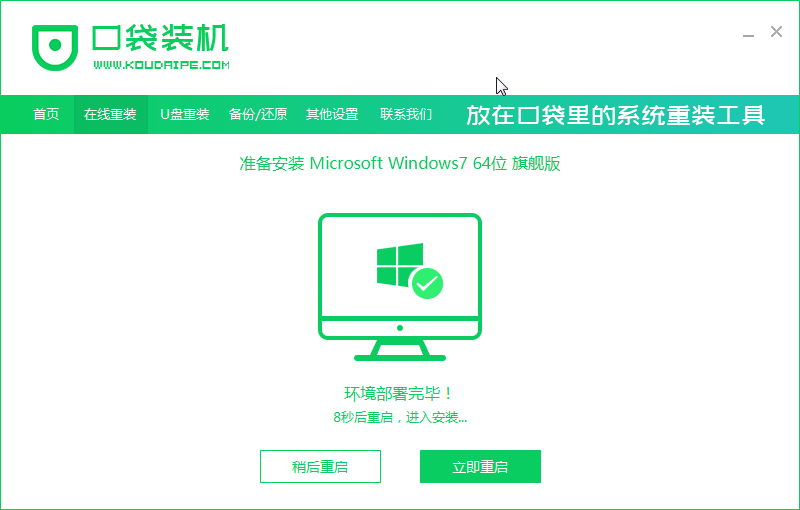 8. 再起動後、pe インターフェイスに入り、2 番目の項目
8. 再起動後、pe インターフェイスに入り、2 番目の項目
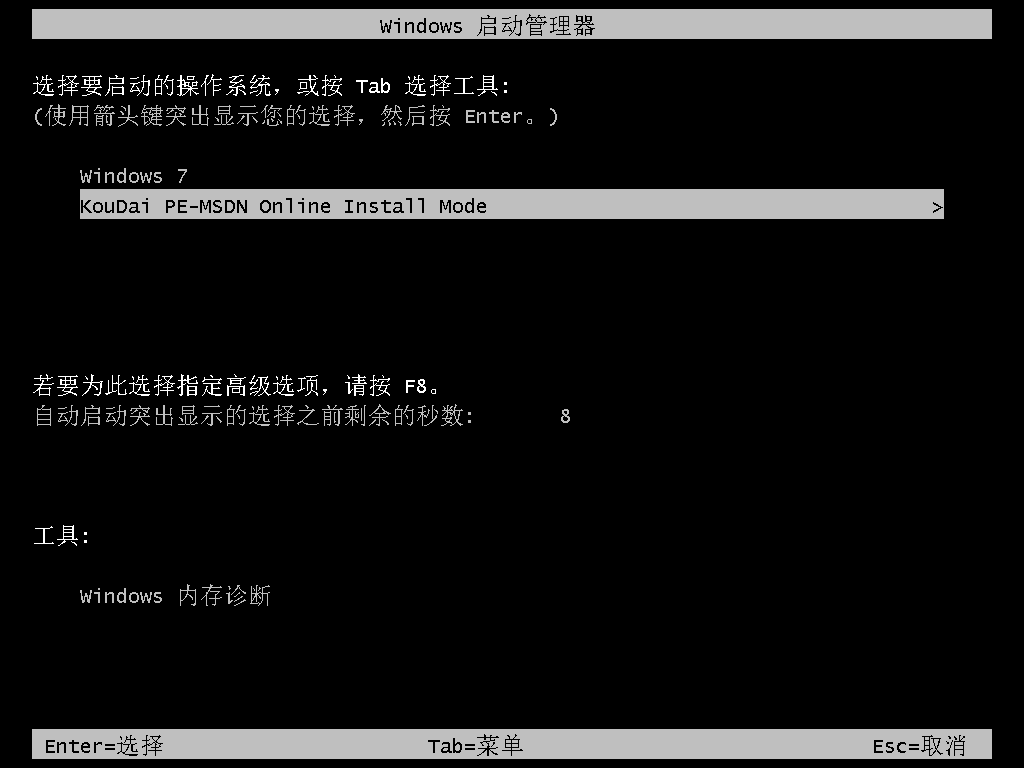 9 を選択します。システムのインストールを開始します。
9 を選択します。システムのインストールを開始します。
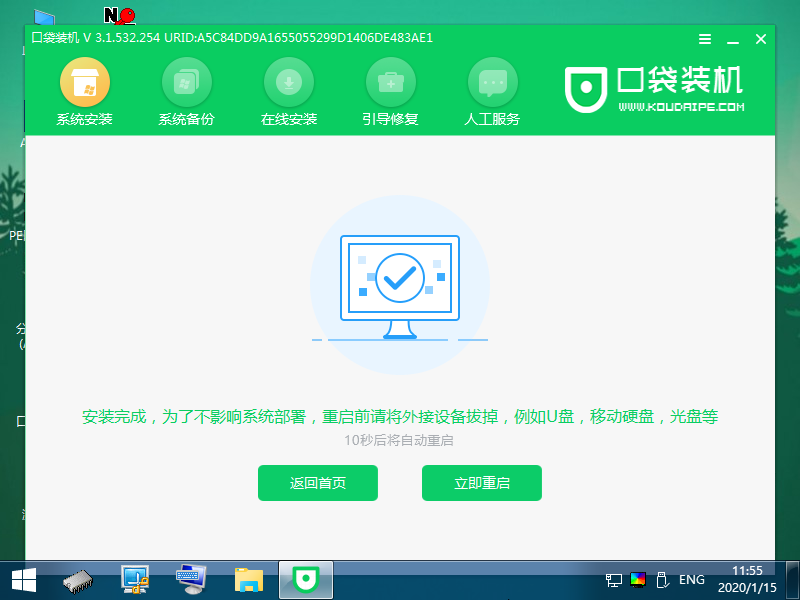 10. win7 システムインターフェイスに入るとインストールは完了です.
10. win7 システムインターフェイスに入るとインストールは完了です.
上記はツールと操作についてですwin7のisoイメージファイルをダウンロードしてインストールする方法 皆さんのお役に立てれば幸いです。
以上がwin7 iso イメージファイルをダウンロードしてインストールする方法 (グラフィックとテキストの説明付き)の詳細内容です。詳細については、PHP 中国語 Web サイトの他の関連記事を参照してください。